pe 清除硬盘数据
shiwaishuzidu 2025年4月15日 12:24:55 硬盘 19
要清除硬盘数据,可以使用PE(预安装环境)工具,在PE系统中,打开磁盘管理工具,选择要清除数据的硬盘分区,右键点击并选择“删除分区”,然后确认操作即可。
-
准备工作:

- 下载并安装一款可靠的PE制作工具,如老毛桃U盘启动盘制作工具。
- 准备一个容量不小于1GB的U盘(建议使用更大容量以确保足够的空间),因为制作PE启动盘需要占用一定的空间。
- 使用PE制作工具将U盘制作成可启动的PE盘,在制作过程中,请确保按照软件提示进行操作,以免出现错误。
-
进入PE系统:
- 将制作好的PE启动盘插入需要清除硬盘数据的计算机。
- 重启计算机,并在开机时按下相应的快捷键进入BIOS设置界面,不同品牌和型号的计算机进入BIOS的快捷键可能不同,常见的有Del、F2、F10等。
- 在BIOS设置界面中,找到“启动”或“BOOT”选项,并将U盘设置为第一启动项,保存设置并退出BIOS。
- 计算机将从U盘启动,进入PE系统桌面。
-
清除硬盘数据:
- 使用分区工具删除分区:在PE系统桌面中,找到并打开分区工具(如傲梅分区助手),在分区工具中,选择需要清除数据的硬盘,点击“删除所有分区”按钮,确认删除操作,这一步将删除硬盘上的所有分区信息,但数据本身并未立即擦除。
- 格式化硬盘:删除分区后,接下来对硬盘进行格式化,在分区工具中,选择整个硬盘或某个未分配的空间,点击“格式化”按钮,在弹出的格式化对话框中,选择适当的文件系统(如NTFS、FAT32等),并勾选“快速格式化”选项(如果需要彻底清除数据,请不要勾选此选项),点击“确定”开始格式化过程,格式化将彻底清除硬盘上的数据,使其无法被常规方法恢复。
还有一些第三方工具可以帮助清除硬盘数据,如HD Tune等,这些工具通常提供更高级的擦除算法和选项,可以更彻底地清除硬盘数据。

需要注意的是,清除硬盘数据是一个不可逆的操作,一旦执行将无法恢复数据,在清除数据之前,请务必备份重要数据以防万一,请确保遵守相关法律法规和隐私政策,不要随意清除他人硬盘上的数据。
FAQs
-
清除硬盘数据是否会影响硬盘的使用寿命?
不会,清除硬盘数据只是删除了存储在硬盘上的信息,并不会对硬盘的物理结构造成损害,频繁地写入和擦除操作可能会在一定程度上影响硬盘的性能和寿命,但这与正常的数据处理相比影响微乎其微。
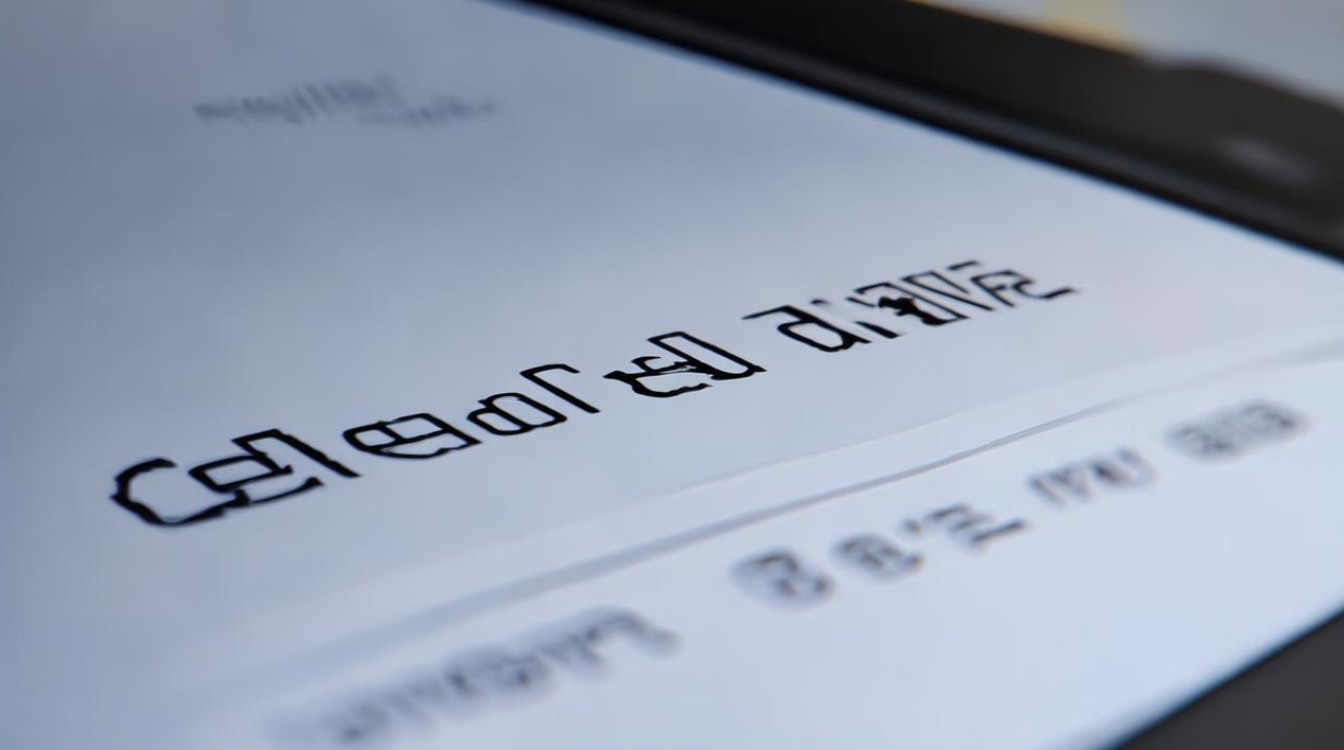
-
是否可以只清除部分分区的数据而不是整个硬盘?
是的,在PE系统中使用分区工具时,可以选择性地删除和格式化特定的分区,而不必清除整个硬盘的数据,这样可以保留其他分区中的数据不受影响。










